A: 可以查看/etc/system文件,里面有一些solaris启动时默认加载的选项,包括
共享内存大小等的设置。
2. Q: 在solaris中,用户默认的Shell在什么文件中规定?
A: 可以查看/etc/passwd中,用户默认的shell在这里规定。
3. Q: 如果solaris不幸忘记了root密码,如何解决?
A: 可以有如下两种情况
1. 工作站只有root用户,无其他用户。
2. 工作站除了root用户以外,还有其他的用户
1. 如果连接了网络,我们可以采用远程缓冲溢出的方法,但是这样的方法不属
于“经典”方法,且有的远程缓冲溢出具有一定的破坏性,不建议使用。还
有一种方法就是采用SUN公司自带的光盘采取引导,建议采取这种方法:
1. boot cdrom -s
2. fsck /dev/dsk/c0t0d0s0 (取决于根分区的设备)
3. mount -F ufs /dev/dsk/c0t0d0s0 /mnt
4. TERM=ansi; export TERM
5. 编辑/mnt/etc shadow文件,把root对应的口令去掉。
6. 重启后的root的口令为空。
2. 如果还有普通用户,方法可以采用本地缓冲溢出,这种方法虽然破坏性小,
但是也有损毁硬盘引导区的危险,建议采用“文件连接”错误是获得root权
限,这种方法没有什么危险性。
4. Q: 有时候用vi编辑器的时候,显示窗口过大,如何处理?
A: 只需要用鼠标拖曳终端窗口,使其缩小,即可解决。
5. Q: 共享内存大小如何设置?
A: 在system文件的最后一行加入Set shmsys:shminfo_shmmax=XXX
/etc/set shmsys:shminfo_shmmin=XXX
这里的XXX是代表共享内存的大小。单位:字节
共享内存一般为内存的一半
例如内存为512M
设置应为512/2*1024*1000=262144000
6. Q: root用户的配置文件在什么地方?
A: root用户的配置文件和其他用户的配置文件有些不同,它在/etc/profile文件
中规定。
7. Q: SUN solaris 在远程X-win pro下无法以root进行登陆,如何解决?
A: 直接以root在终端上登录的时候,执行/etc/default/login脚本。在这个脚本
中限制了在远程终端上不能直接以用户root登录,如果想这样,修改此脚本,
将下面这一行注释掉即可
CONSOLE=/dev/console
8. Q: 在solaris下,如何查看网络是否配置成功?
A: 可以采用命令Ifconfig -a来查看,如果网卡绑定ip成功,而不是显示0.0.0.0
就证明网卡配置基本无误,主要检查网络介质(网线,RJ45插头…)是否损坏。
9. Q: 如果敲错一个命令如何结束它呢?
A: solaris和SCO有少许不一样,solaris可以采用ctrl+C来结束,而不是SCO的
ctrl+Del
10.Q: solaris的联网中,网关如何配置?
A: solaris的网关设置和SCO的设置不一样
SCO:
/etc/gateways
name1 gateway name2 metric value
所有中间的很长的空均为TAB
Net,host 表示路由指向是网络还是主机,net和host是关键字
Name1 目的网络名或主机名
Gateway 关键字
Name2 网关名或网关ip地址
Metric 关键字
value 跳数
Passive 关键字,表示被动方式,路由器不叫换路由信息
Active 关键字,表示主动方式,路由器交换路由信息
External 关键字,表示外部方式,其他进程已安装了路由
例如:
net 129.9 gateways 129.6.0.1 metric 1 passive
host 129.7.10.21 gateway 129.6.0.2 metric 1 passive
Solaris
为defautrouter,只需要在里面填入网关。
11.Q: 如何在网上安装Solaris?
A: 假设SERVER IP为10.11.41.10,hostname为inssvr;CLIENT IP为10.11.41.11
,hostname为inscli。
在SERVER端执行以下步骤
条件:有340M的剩余空间
1. 将Solaris 2.6的安装盘插入CD-ROM
2. 将Solaris 2.6 CD-ROM的slice 0拷贝到硬盘
# cd /cdrom/sol_2_6_sparc_smcc_svr/s0/solaris_2.6/Tools
# ./setup_install_server /export/install
3. 编辑文件/export/autocfg/sysidcfg,以下是它的内容
#Sample sysidcfg file for SPARC systems
system_locale=en_US
timezone=GMT-8
timeserver=10.11.41.10
terminal=dtterm
name_service=NONE
root_password=…(取自/etc/shadow文件)
4. 编辑文件/etc/hosts,以下是它的内容
10.11.41.10 inssvr loghost
10.11.41.11 inscli
5. 增加安装客户
# cd /export/install
#./add_install_client -e CLIENT的以太网地址 -i CLIENT的IP地址 -s inssvr:/export/install -c inssvr:/export/autocfg -p inssvr:/export/autocfg inscli sun4u
在CLIENT端的OK提示符下执行
OK boot net – install
Solaris 7 for sparc与2.6的区别,7没有默认的sysidcfg和autocfg目录,需要自
己建立,而且OK boot net即可
12.Q: DHCP in Solaris8?
A: 1. # touch /etc/dhcp.hme0,hme0:请用相应的网卡设备名;
2. 修改/etc/init.d/network,/etc/init.d/inetsvc
先备份
# cp /etc/init.d/network /etc/init.d/network.org
# cp /etc/init.d/inetsvc /etc/init.d/inetsvc.org
修改/etc/init.d/network第278行:
“dhcp”) #hostname=`/sbin/dhcpinfo Hostname`
hostname=`cat /etc/nodename`
修改/etc/init.d/inetsvc第168行:
hostname=`/sbin/dhcpinfo Hostname`
if [ -z “$hostname” ]; then
#hostname=”unknown”
hostname=`cat /etc/nodename`
fi
修改/etc/init.d/inetsvc第82行:
if [ “$_INIT_NET_STRATEGY” = “dhcp” ]; then
#dnsdomain=`/sbin/dhcpinfo DNSdmain`
dnsdomain=`cat /etc/defaultdomain`
else
dnsdomain=
fi
if [ -n “$dnsdomain” ]; then
#dnsservers=`/sbin/dhcpinfo DNSserv`
dnsservers=`cat /etc/dnsservers`
修改/etc/init.d/inetsvc第220行:
/usr/bin/mv /tmp/hosts_clear.$$ /tmp/hosts.$$
mydomain=`cat /etc/defaultdomain`
echo “${ipaddr}t${hostname}t${hostname}.${mydomain}t# Added by DHCP” >>/tmp/hosts.$$
在/etc/init.d/inetsvc第一行加入如下语句:
if [ -f /etc/dhcp.*[0-9] ]; then
_INIT_NET_STRATEGY=”dhcp”
export _INIT_NET_STRATEGY
fi
3. 创建/etc/defaultdomain,内容为huawei.com.cn
4. 创建/etc/nodename,内容为你的机器名
5. 创建/etc/dnsservers:129.9.111.100 10.15.1.3
之所以要修改,究其原因我们的DHCP服务器支持的协议可能比较老,不能返回给
客户端DNSdomain,DNSServer,Nodename;
13. Q:SUN上如何编译动态库?
A:
CC=cc
C++=CC +w
.SUFFIXES:.cpp
.cpp.o:
$(C++) -g -c -Kpic $<
liberrlog.so:ErrLog.o
ld -o liberrlog.so -G ErrLog.o
14. Q: 在sun工作站上安装solaris软件时没有安装网卡,安装完成后应该修改那些文
件添加网卡?
A:
1. #reboot –r 或者ok boot -r
2. 在1.成功找到你新加的硬件之后,再执行相应的硬件设置命令,对网卡执行:
ifconfig hme0 [ipmask],其中hme0是你网卡的设备名,可以通过dmesg知
道你的网卡设备名.
15. Q: 如何设置DNS?
A: (1)/etc/nsswitch.conf的hosts解析加上nis或/和dns,内容如下
hosts: files dns
(2)设置到DNS服务器网关于/etc/defaultrouter,内容如下
10.11.43.254
(3)设置DNS服务器的IP地址/etc/resolv.conf,内容如下
nameserver 10.15.1.3
nameserver 129.9.111.100
domain huawei.com
16. Q: Ultra60工作站从外挂光驱启动?
A: Ultra60 工作站缺省配置是内置光驱,用外挂光驱重新安装Solars时,用boot
cdrom命令则不能从光驱启动,屏幕上打印错误信息:Drive not found.
原因如下:由于Ultra60工作站缺省支持内置光驱,cdrom的缺省配置是内置光
驱的物理设备名。当使用外挂光驱时,当使用boot cdrom命令时,cdrom的替
换为内置光驱的物理设备名。这就是不能从光驱启动的原因。
解决办法如下:
(1)stop+a命令
(2)在ok提示符下输入:probe-scsi-all
则出现硬盘、光驱、磁带机等设备的实际物理名。
如:/pci@1f,4000/scsi@3,1
cdrom
(3)在ok提示符下输入:devalias
则出现硬盘、光驱、磁带机等设备的缺省设置。
如:cdrom /pci@1f,4000/scsi@3/disk6,0:f
这是缺省配置,用boot cdorm命令时,cdrom被解释为
/pci@1f,4000/scsi@3/disk6,0:f
而/pci@1f,4000/scsi@3/disk6,0:f指示的是内置光驱的设备名,
因此不能从外挂光驱启动!
(4)在ok提示符下输入:boot /pci@1f,4000/scsi@3,1/disk6,0:f
说明:[boot后的参数参看(2)和(3)中的cdrom的设备名,由两者组合而来
即可正确的从外挂光驱启动。
17. Q: 一台Sun Ultra80工作站安装SunOS 5.6失败,请问其原因以及如何避免?
A: 硬件环境为Ultra-80/2CPU(450M)/1harddisk(18G)/2G Memory,从网络启动安
装SunOS 5.6。安装过程中途中断并出现以下提示:
panic[CPU3]/thread=0x301bde80: CPU3 privileged UE Error: AFSR 0x00000000 80200000
AFAR 0x00000000 7c5e0190 SIMM U1302 U0302 U1301 U0301
syning file systems… [27[ 406 136 done
12535 static and sysmap kernel pages
50 dynamic kernel data pages
205 kernel pageable pages
0 segkmap kernel pages
0 segvn kernel pages
0 current user process pages
12790 total pages (12790 chunks)
dumping to vp 6145608c, offset: 3989467
panic[CPU3]/thread=0x30043e80: panic dump timeout
Dump Aborted
Type ‘go‘ to resume{3} ok
随后输入‘go’或者‘boot -r’都无法使系统启动,提示如下:
Can not open Kernel/unix
input filename [Kernel/unix]:
只有重新从网络启动。这是由于CPU硬件结构与Solaris系统不兼容造成的,
需要补丁。这个问题不仅仅是在Ultra80的机器上,如果Ultra60使用了SUN的
新推出的高速CPU(400M以上,一般为450M)且操作系统为Solaris 2.6或者
Solaris 2.5.1,也会出现类似问题。如果工作站使用的是这种高速CPU,在
随新机器一起的附件中会有一本手册:Installing Solaris 2.5.1 or
Solaris 2.6 Software on 419+ MHz Systems,其中详细描述了如何解决这
个问题(在zh-6页)。另外,附件中还有一张补丁光盘,名字叫做:
Operating Environment Installation CD May 1999,此光盘专门用于解决
此问题.
18. Q :在solaris上如何进行数据的备份和恢复?
A: 备份整个文件系统,也称作完全备份(full dump);在完全备份的基础上备
份修改过的文件,称作渐进备份(incremental dump);
ufsdump
ufsdump命令用于备份文件系统,可以完全备份也可以渐进备份。ufsdump命令的格式
为:/usr/sbin/ufsdump [options] dump_device files_to_dump
options包括:
0-9:指定备份的级别。0为最低,即完全备份;9为最高。假设当前备份级别为i,那
么ufsdump命令在执行时将寻找最近一次级别等于i或小于i的备份,将以前备份过后修
改过的文件备份下来。例如,星期一执行了一次级别为2的备份, 星期二执行了一次
级别为4的备份,那么当星期三执行级别为3的备份时备份文件中将包括自星期一备份
以来所有修改过或新创建的文件。如果星期三执行级别为4的备份,那么备份文件中将
包括自星期二备份以来所有修改过或新创建的文件。
f:指定备份的设备,例如/dev/rmt/0;
u:更新备份记录(/etc/dumpdates)。使用这一选项后ufsdump将创建或更新
/etc/dumpdates文件,文件内容包括文件系统名、备份级别、和备份时间,例如:
pioneer# ufsdump 0uf /tmp/ddd /dev/dsk/c0t0d0s0
DUMP: Writing 32 Kilobyte records
DUMP: Date of this level 0 dump: Mon Sep 07 22:37:16 1998
DUMP: Date of last level 0 dump: the epoch
DUMP: Dumping /dev/rdsk/c0t0d0s0 (pioneer:/) to /tmp/ddd.
DUMP: Mapping (Pass I) [regular files]
DUMP: Mapping (Pass II) [directories]
DUMP: Estimated 25234 blocks (12.32MB).
DUMP: Dumping (Pass III) [directories]
DUMP: Dumping (Pass IV) [regular files]
DUMP: 25214 blocks (12.31MB) on 1 volume at 1599 KB/sec
DUMP: DUMP IS DONE
DUMP: Level 0 dump on Mon Sep 07 22:37:16 1998
pioneer# more /etc/dumpdates
/dev/rdsk/c0t0d0s0 0 Mon Sep 7 22:37:16 1998
备份前的准备工作
重新启动系统到单用户状态,或将要备份的文件系统卸载下来。
通知所有用户该文件系统不可用。
#wall
/export/home will be unavailable in two minutes, please log out
Press ctrl-D
对文件系统进行检查(fsck)。
ufsdump
如前例所示。
如果使用渐进的备份方法,最后实现建立备份计划,例如:
Sun Mon Tue Wed Thu Fri
Week1: Full 5 5 5 5 3
Week2: 5 5 5 5 3
Week3: 5 5 5 5 3
Week4: 5 5 5 5 3
上例中,每个月作一次完全备份,每个周末对每一周的改动作一次备份,每天的备份
只对当天的改动作备份。这样作的目的是节省备份所用的空间。
ufsrestore
ufsrestore用于恢复使用ufsdump命令备份的文件系统。命令格式为:
/usr/lib/fs/ufs/ufsrestore options [arguments] [filename …]
options包括:
t:备份列表;
x:只恢复命令行中指定的文件;
r:恢复整个备份;
f:指定备份文件所在的设备或目录;
v:verbose mode,列出备份文件的路径。
例如:
对备份文件进行列表:
pioneer# ufsrestore tvf ddd
Verify volume and initialize maps
Media block size is 126
Extract directories from tape
Initialize symbol table.
Dump date: Mon Sep 07 22:37:16 1998
Dumped from: the epoch
Level 0 dump of / on pioneer:/dev/dsk/c0t0d0s0
Label: none
dir 2 .
dir 3 ./lost+found
dir 5696 ./usr
dir 11392 ./var
dir 5697 ./export
dir 11393 ./export/home
dir 5698 ./opt
leaf 4 ./bin
dir 11394 ./dev
dir 5699 ./dev/sad
leaf 5879 ./dev/sad/admin
leaf 5825 ./dev/sad/user
leaf 11592 ./dev/be
leaf 11496 ./dev/conslog
…
从备份中恢复指定文件:
pioneer# cd /tmp
pioneer# ufsrestore xvf ddd ./etc/passwd
Verify volume and initialize maps
Media block size is 126
Dump date: Mon Sep 07 22:37:16 1998
Dumped from: the epoch
Level 0 dump of / on pioneer:/dev/dsk/c0t0d0s0
Label: none
Extract directories from tape
Initialize symbol table.
Make node ./etc
Extract requested files
You have not read any volumes yet.
Unless you know which volume your file(s) are on you should start
with the last volume and work towards the first.
Specify next volume #: 1
extract file ./etc/passwd
Add links
Set directory mode, owner, and times.
set owner/mode for ‘.’? [yn] n
执行该操作需要指定所要恢复的文件在备份文件中的位置。由于备份文件从卷1开始,
所以可以指定从卷1开始搜索。恢复整个文件系统下例将一个老的文件系统(/opt)移
到一个新的磁盘分区(/dev/rdsk/c0t3d0s5)中。首先,卸载老的文件系统并实施备
份:
#umount /opt
#fsck /opt
#ufsdump 0uf /dev/rmt/0 /opt
其次,生成新的文件系统,将其安装到一个临时目录(/mnt),并实施恢复:
#newfs /dev/rdsk/c0t3d0s5
#fsck /dev/rdsk/c0t3d0s5
#mount /dev/dsk/c0t3d0s5 /mnt
#cd /mnt
#ufsrestore rvf /dev/rmt/0
#rm restoresymtable
最后,卸载新的文件系统,用fsck检查其一致性。
#cd /
umount /mnt
#fsck /dev/rdsk/c0t3d0s5
选择性备份,备份指定的文件和目录;
tar
系统备份:tar -cvf 目标文件名/设备名 备份文件,例如:
tar -cvf backup.tar *
命令将当前目录下的所有文件(包括各级子目录)都打包在backup.tar文件中。
tar -cvf /dev/rmt/0 *
命令将当前目录下的所有文件(包括各级子目录)都打包到磁带上。查看tar文件的内
容:tar tvf 目标文件名/设备名,例如:
tar -tvf backup.tar
tar -tvf /dev/rmt/0
将tar文件中的内容恢复到指定目录中去:tar xvf 目标文件名/设备名 [目录名],例
如:
tar -xvf backup.tar /home
tar -xvf /dev/rmt/0 /home
如果不指定目录名则表示当前目录。
19. Q: 如何在Soraris下面安装ATM网卡?
A: 网卡型号:FORE PCA-200EUX/OC3
操作系统:Solaris 2.7
工作站:SUN Ultra60
一、硬件安装
1、工作站关电后,将网卡妥善安装在一个PCI插槽中;
2、工作站上电,按STOP and A中断boot process,到ok提示符;
3、输入命令show-devs,显示系统配置,FORE网卡的device-pathname应出现在
配置列表中,形式可能如下:
/pci@1f,2000/FORE,PCA-200E@2
4、设备提供光口自环测试(media loopback)和内部自环测试(internal loopback),
供检查设备及安装是否完好。根据经验用内部自环测试即可,方法:
输入命令 test /pci@1f,2000/FORE,PCA-200E@2
待出现:pass 0 说明硬件及安装都正确;
5、输入boot命令 ,启动系统。
二、软件安装
1、软件安装需要root权限;
2、网卡支撑软件一般是一个.tar文件提供,解开后在其目录下有8个子目录,分
别为:
FORECore ForeThought ATM Core Software
FOREDrv ForeThought ATM Card Drivers
FORESpans ForeThought SPANS Signalling Software
FOREUni ForeThought UNI Signalling Software
FOREclip ForeThought Classical IP Software
FOREip ForeThought FORE IP Software
FOREmpoa ForeThought MPOA / LAN Emulation Software
FORExti ForeThought XTI Application Programming Interface
3、例如.tar文件解开后在/home/FORE下,则该目录下就有上述8个子目录,我们要
用的程序在FOREDrv、FOREip下,但各个模块之间有一定的依赖关系,需要安装的模块
有6个: FORECore、FORESpans、FOREDrv、FOREip、FOREUni、FOREclip。安装过程:
> pkgadd -d /home/FORE
The following packages are available:
1 FORECore ForeThought ATM Core Software
………(sparc) 5.1
2 FOREDrv ForeThought ATM Card Drivers
………(sparc) 5.1
3 FORESpans ForeThought SPANS Signalling Software
………(sparc) 5.1
4 FOREUni ForeThought UNI Signalling Software
………(sparc) 5.1
5 FOREclip ForeThought Classical IP Software
………(sparc) 5.1
6 FOREip ForeThought FORE IP Software
………(sparc) 5.1
7 FOREmpoa ForeThought MPOA / LAN Emulation Software
………(sparc) 5.1
8 FORExti ForeThought XTI Application Programming Interface
Select package(s) you wish to process (or ‘all’ to process all packages).
(default: all) [?,??,q]:
选择要安装的模块,根据提示安装。
4、安装后的软件在/opt/FOREatm /bin (使用的配置命令所在目录)
/conf
/examples
/lib
/man
三、网卡配置
1、网络接口名配置
>configure_atm
选择配置ip模块,得到一个ip interface名,默认为fa0。重启工作站,可以看到在
/dev下有fa0接口,而网卡的设备名为fatm0。
2、>adinfo fatm0 可查询设备硬件信息
>adconfig fatm0 可进行设备配置
>adstat fatm0 可查询设备状态
这三个命令较少用到。
3、接口ip地址配置
ifconfig fa0 netmask broadcast up
4、IPOA配置
atmarp -s hostname device vpi vci aal encapsulation(outgoing PVC配置)
atmarp -l device vpi vci aal encapsulation (incoming PVC配置)
例:分配给工作站的pvc为 vpi 0 vci 150
工作站的IPOA地址为200.200.200.101
MUSA设备的IPOA地址为201.200.200.100
AAL类型为5
encapsulation 为llc_routed
>atmarp -s 201.200.200.100 fa0 0 150 5 llc_routed
>atmarp -l fa0 0 150 5 llc_routed
[在MUSA设备上要做:add nms、act nms、add route、add atm arp、add ipaccess]>ping 200.200.200.101 如果ping通,则已配置成功。
20. Q: 在哪里能得到有关Solaris的较全面的文档?
A: http://docs.sun.com
联系信息:邮箱aoxolcom@163.com或见网站底部。

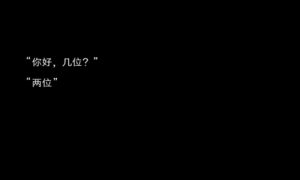















请登录后发表评论
注册
社交帐号登录